Häufige Fragen zum Netzwerk
Wie richte ich ein Netzwerk ein?
Antwort: Die Methode hängt vom verwendeten Betriebssystem ab. Klicken Sie auf das relevante Betriebssystem:
Warum kann ich keine Verbindung zwischen mehreren Rechnern herstellen?
Antwort: Wahrscheinlich wird der Zugriff durch den Firewall eines der beteiligten Rechner blockiert.
Abhilfe: Stellen Sie sicher, dass der Firewall das Finden von Netzwerkgeräten zulässt.
Warum wird die Meldung ausgegeben, dass jede Socketadresse nur einmal verwendet werden kann?
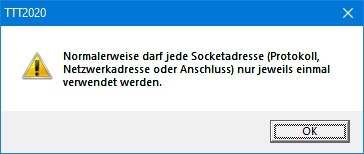
Antwort: Sie haben auf mindestens einem Rechner mehrere Programm-Instanzen gestartet, aber bei der Einrichtung der Kommunikation nur einen einzigen Port zugelassen.
Abhilfe: Für jede zusätzliche Programm-Instanz, die auf dem gleichen Rechner läuft, muss ein zusätzlicher Port angegeben werden. Damit die Kommunikation auch mit allen anderen Rechnern des Netzwerkes einwandfrei funktioniert, müssen Sie diesen zusätzlichen Port auch dort hinzufügen. Dagegen ist es nicht notwendig, für Programm-Instanzen, die auf verschiedenen Rechnern laufen, andere Ports zu verwenden. Hier genügt die Angabe eines Ports.
Wie teste ich, ob die Kommunikation zwischen Programm-Instanzen im Netzwerk funktioniert?
Antwort: Rufen Sie im Menü Konfiguration den Punkt Kommunikation auf und klicken Sie auf den Button Testen. Es wird eine Nachricht an alle verbundenen Rechner gesendet. Wenn die Nachricht dort ankommt, kann von dort aus eine Antwort zurückgeschickt werden.

Antwort: Sie haben den übergeordneten Ordner der Datei nur zum Lesen freigegeben.
Abhilfe: Die Netzwerkfreigabe muss zum Lesen und Schreiben erteilt werden. Dazu rufen Sie die Eigenschaften des betreffenden Ordners auf und führen die in den nachfolgenden Bildern gezeigten Schritte durch:
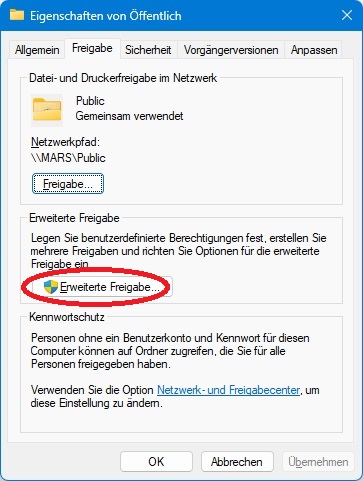
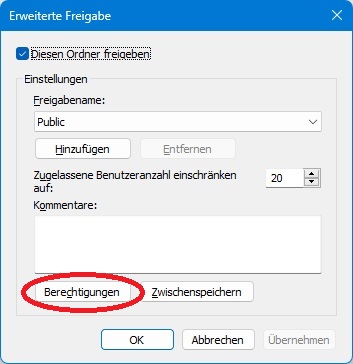
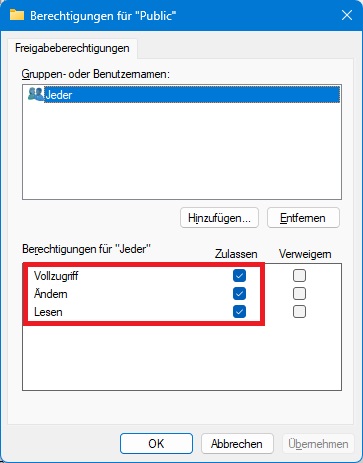 "
"
